PSでテクスチャをオーバーレイするにはどうすればよいですか?インターネット上の 10 日間のホットなトピックと実践的なチュートリアル
最近、Photoshop (PS) のテクスチャ オーバーレイ技術がデザイン界で話題になっています。グラフィック デザイン、写真、クリエイティブなポスターなど、テクスチャ オーバーレイは作品にテクスチャを追加できます。この記事では、過去 10 日間のネットワーク全体のホットなコンテンツを結合し、PS オーバーレイ テクスチャの方法を詳細に分析し、参考のために構造化データを添付します。
1. インターネット上で人気のデザイン トピック トップ 5 (過去 10 日間)
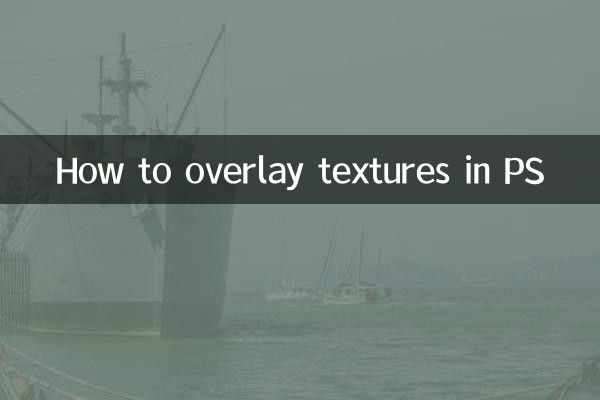
| ランキング | 話題のキーワード | 暑さ指数 |
|---|---|---|
| 1 | PS テクスチャ オーバーレイのチュートリアル | 92,000 |
| 2 | AI支援設計ツール | 78,000 |
| 3 | レトロなスタイルのポスター | 65,000 |
| 4 | 透明マテリアルのレンダリング | 53,000 |
| 5 | 3Dテキスト効果 | 49,000 |
2. PS でテクスチャをオーバーレイする 4 つの主要な方法
1. レイヤーブレンドモードを使用する
手順: テクスチャ画像をインポート→ターゲットレイヤーの上にドラッグ→描画モード(「オーバーレイ」「ソフトライト」「乗算」など)を調整→不透明度を調整します。
2. マスクを介した局所融合
手順:テクスチャレイヤーを追加→マスクを作成→ブラシツール(黒/白)で不要な部分を消去→エッジのぼかしを微調整します。
3. パターンの塗りつぶし方法
手順: テクスチャをパターンとして定義します (編集→パターンの定義)→新しい塗りつぶしレイヤー (パターン塗りつぶし)→スケール→ブレンド モードを調整します。
4. フィルターライブラリ + テクスチャリング
手順: 背景レイヤーを複製 → フィルター → フィルターライブラリ → テクスチャ → 砂岩/キャンバスなどのプリセットを選択 → スケーリングとハイライトパラメータを調整します。
3. 人気のあるテクスチャリソースの推奨
| リソースの種類 | おすすめサイト | 無料/有料 |
|---|---|---|
| HDテクスチャマップ | Textures.com | 部分的に無料 |
| PSアクションプリセット | Envato 要素 | 有料サブスクリプション |
| AIが生成したテクスチャ | MidJourney のヒント ライブラリ | 支払う |
4. よくある質問
Q: 重ね合わせた後のテクスチャが荒すぎる場合はどうすればよいですか?
A: レイヤーの不透明度を下げるか (30% ~ 60% を推奨)、「ソフト ライト」モードを使用して自然にブレンドします。
Q: 独自のシームレスなテクスチャを作成するにはどうすればよいですか?
A: 素材を撮影した後、PS の「フィルター→その他→ディスプレイスメント」機能を使用して、接合効果をテストし、エッジの欠陥を修復します。
5. まとめ
テクスチャ オーバーレイは、デザインのレイヤリングを強化するために不可欠なスキルです。ブレンド モード、マスク、フィルター ライブラリを柔軟に使用することで、金属、紙、布などのさまざまな効果をすばやく実現できます。この記事で提供されているメソッドとリソース テーブルを収集し、いつでも呼び出すことをお勧めします。
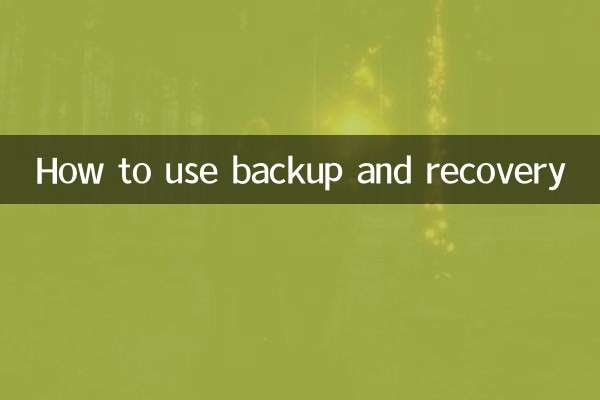
詳細を確認してください
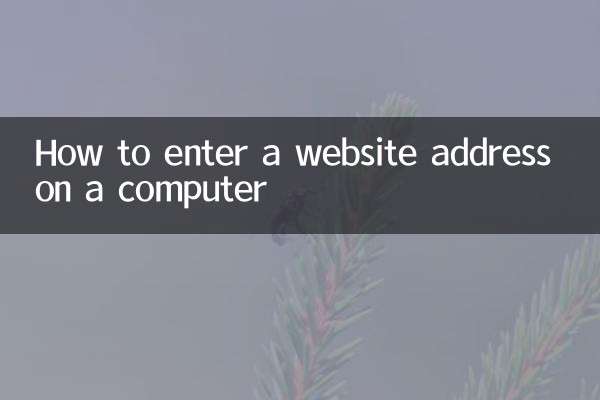
詳細を確認してください